Hướng dẫn Tạo Bộ Lọc Mail Trên Webmail
Khi mà chúng ta sử dụng bất kì 1 dịch vụ mail nào, thì chúng ta cũng muốn phân loại và tạo bộ lọc mail các mail để dễ dàng làm việc. Và đôi khi sẽ có những email mà chúng ta không hề mong muốn nhận được. Để tránh những phiền toái từ những email trên và phân loại được các mail. Thì trong bài viết này Hostify sẽ hỗ trợ bạn để bạn sử dụng tạo bộ lọc mail một cách dễ dàng và thuận tiện hơn.
Hướng dẫn tạo bộ lọc mail trên webmail – Zimbra bên Hostify
1. Tạo bộ lọc mail cho mail gửi đến.
Bước 1: Truy cập vào webmail
Truy cập vào hệ webmail, nơi các bạn gửi và nhận email, thường sẽ là mail.tenmien
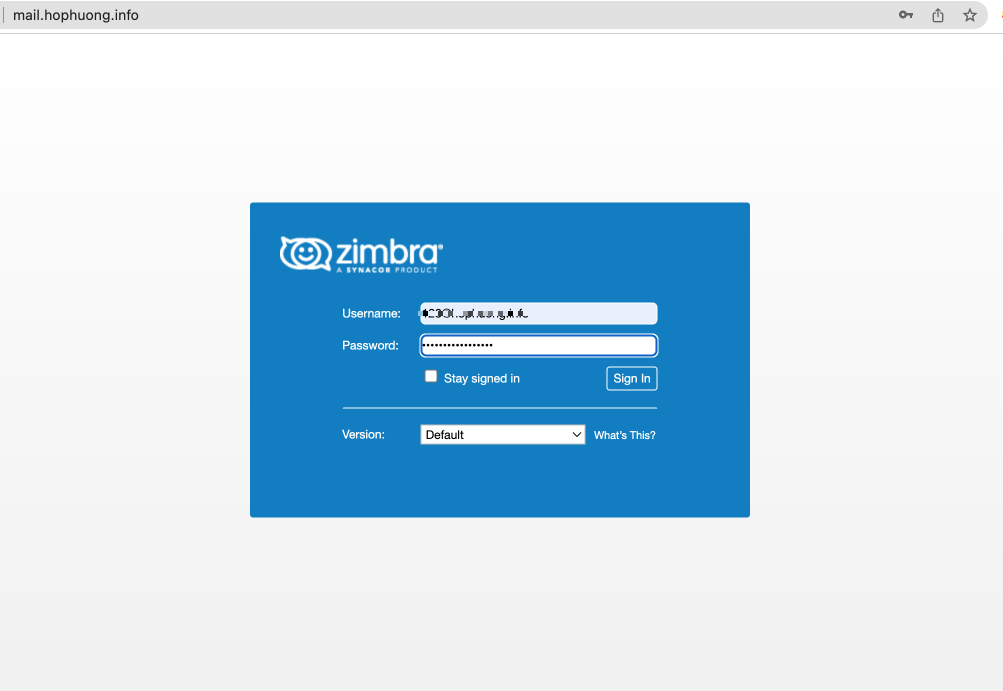
Giao diện đăng nhập webmail – Zimbra
Bước 2: Đi đến phần tạo bộ lọc mail
Chọn vào Tùy chọn –> Bộ lọc –> Bộ lọc thư đến –> Tạo bộ lọc
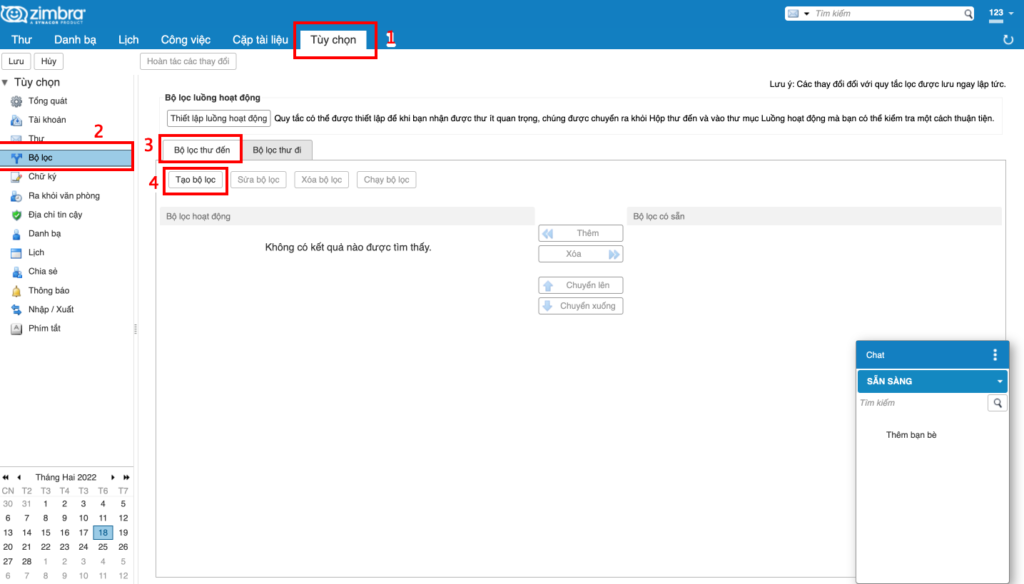
Thao tác để tới giao diện tạo bộ lọc mail cho bộ lọc thư đến
Bước 3: Thiết lập điều kiện lọc
Khi bấm chọn tạo bộ lọc, webmail sẽ hiện lên một bảng để bạn có thể tạo bộ lọc cho email của mình. Đây sẽ là nơi bạn thiết lập các điệu kiện lọc để lọc mail. Và có thể chặn những email mà không mong muốn gửi đến mình.
Đầu tiên đặt tên cho bộ lọc
Chọn điều kiện để lọc: trong phần này có nhiều điều kiện lọc tùy vào như cầu mình sử dụng nhu nào để chọn điều liệu lọc.
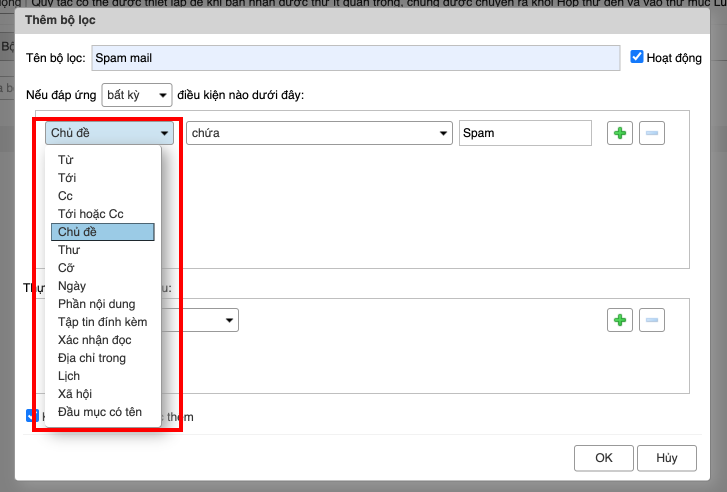
Chọn điều kiện lọc mail – vi dụ: Chủ đề
- Như hình ở dưới thì mình đang lọc theo chủ đề phần này áp dụng cho nhiều địa chỉ mail gửi tới nhưng có cùng chủ để, thì phần lọc chủ đề tiện hơn cho nhu cầu này.
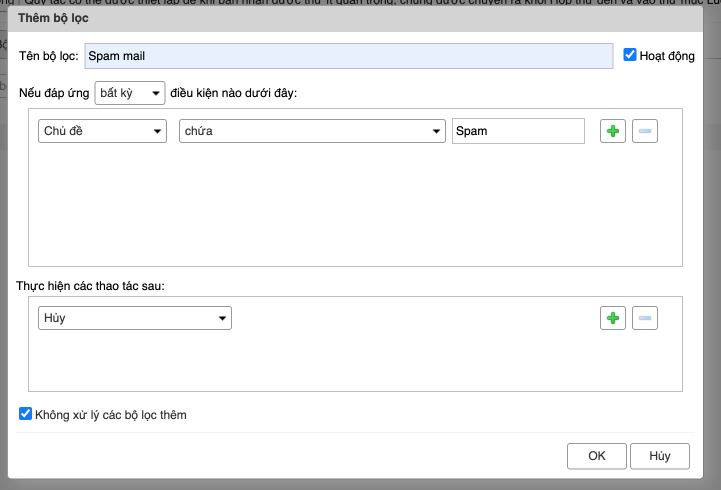
Hình ảnh thể hiện tạo bộ lọc mail theo chủ đề
- Lọc theo email: thiết lập để chỉ định lọc cụ thể 1 địa chỉ mail
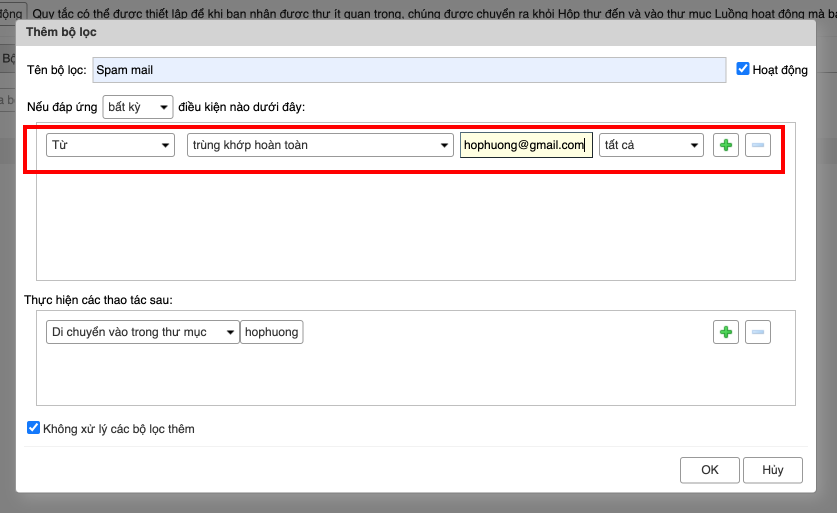
Hình ảnh thể hiện tạo bộ lọc theo địa chỉ mail
Chọn loại xử lí cho bộ lọc mail vừa tạo: phần phần này chứa nhiều cách xử lí, tùy nhu cầu sử dụng của mình mà chọn loại cho thích hợp.
- Nếu muốn hủy các mail tới hợp trong điều kiện lọc của mình thì chọn Hủy
- Nếu muốn di chuyển các mail tới hợp trọng điều kiện lọc của mình tới các thu mục khác thì chọn Di chuyển vào trong thư mục sau đó chọn thư mục cụ thể
- …
Bước 4: Nhấn Ok để hoàn thành việc tạo bộ lọc thư đến
3. Tạo bộ thư đi
Bước 1: Truy cập vào webmail
Truy cập vào hệ webmail, nơi các bạn gửi và nhận email.
Bước 2: Đi đến phần tạo bộ lọc
Chọn vào Tùy chọn –> Bộ lọc –> Bộ lọc thư đi –> Tạo bộ lọc
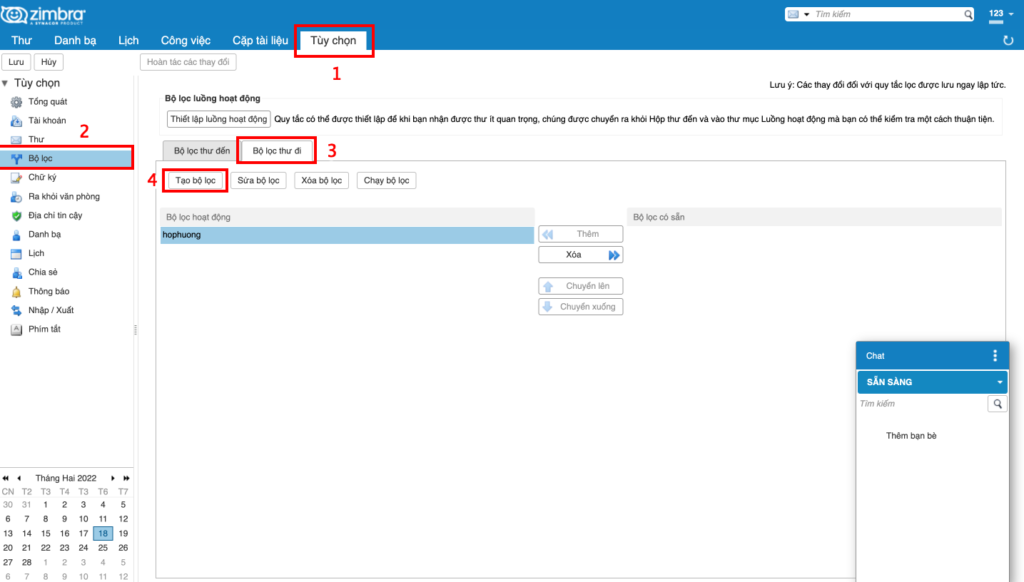
Thao tác để tới giao diện tạo bộ lọc thư đi
Bước 3: Thiết lập điều kiện lọc (thực hiện tương tự như tạo bộ lọc thư đến)
Khi bấm chọn tạo bộ lọc, webmail sẽ hiện lên một bảng để bạn có thể tạo bộ lọc cho email của mình.
- Tên bộ lọc : đặt tên cho bộ lọc
- Thiết lập điều kiện để lọc: trong phần này có nhiều điều kiện lọc tùy vào nhu cầu mình sử dụng như nào để chọn điều liệu lọc.
- Chọn loại xử lí cho bộ lọc mail vừa tạo: phần phần này chứa nhiều cách xử lí, tùy nhu cầu sử dụng của mình mà chọn loại cho thích hợp.
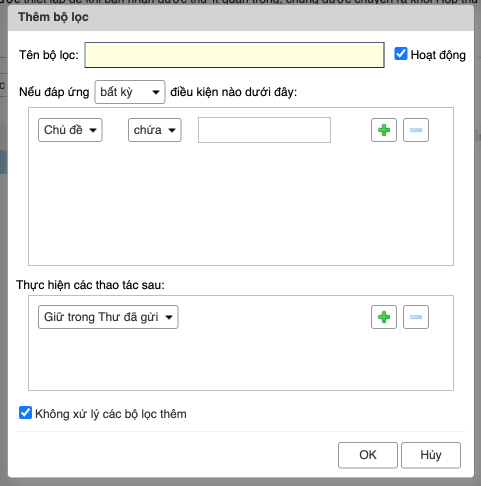
Giao diện bộ lọc thư đi
Bước 4: Nhấn Ok để hoàn thành việc tạo bộ lọc thư đến
Chúc các bạn thành công!
–> Các bạn có thẻ tham khảo các bài viết sau để mình sử dụng tốt hơn các dịch vụ Hostify: Đổi mật khẩu mail server , Cài đặt Email Server , Các mẹo sử dụng Zimbra
Thông tin tư vấn
- Website: Hostify.vn
- Liên hệ Kinh doanh: 0247 10 12 369
- Facebook: https://www.facebook.com/hostify.vn

















